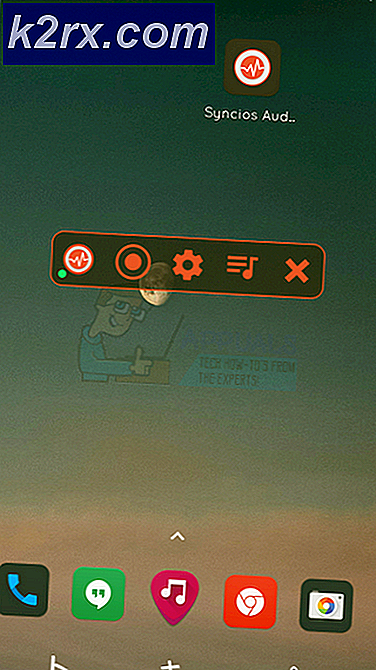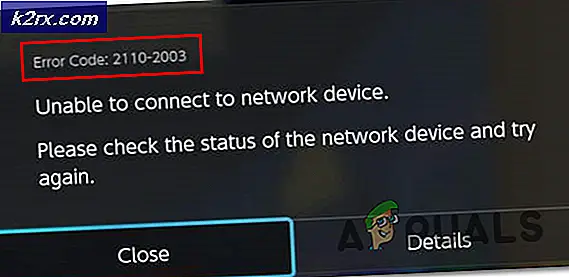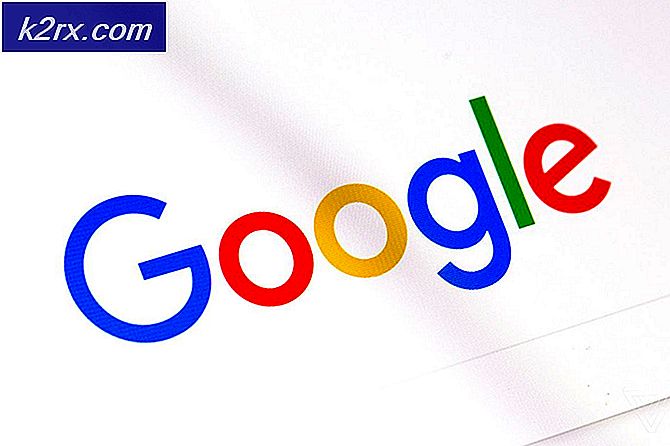แก้ไข: โปรแกรมควบคุมอุปกรณ์ USB MTP ล้มเหลว
MTP หมายถึง Media Transfer Protocol มีการใช้งานอย่างมากเมื่อคุณต้องการถ่ายโอนข้อมูลระหว่างคอมพิวเตอร์และอุปกรณ์ Android หากอุปกรณ์นี้ไม่ได้ติดตั้งตามที่คาดไว้คุณจะไม่สามารถถ่ายโอนสื่อหรือไฟล์อื่น ๆ ได้
ข้อผิดพลาดนี้มักปรากฏขึ้นเมื่อคุณเชื่อมต่ออุปกรณ์กับคอมพิวเตอร์โดยใช้การเชื่อมต่อ USB หมายความว่าคอมพิวเตอร์ไม่สามารถสร้างการเชื่อมต่อกับอุปกรณ์ได้สำเร็จ จึงติดตั้งโปรแกรมควบคุมอุปกรณ์ล้มเหลว
ก่อนที่เราจะดำเนินการแก้ไขปัญหาคุณควรตรวจสอบให้แน่ใจว่าฮาร์ดแวร์โทรศัพท์ทำงานได้ดีและไม่มีข้อผิดพลาด ลองเชื่อมต่ออุปกรณ์กับคอมพิวเตอร์เครื่องอื่นและตรวจสอบว่าเชื่อมต่อกับที่นั่นหรือไม่ ลองเชื่อมต่อ USB เข้ากับ พอร์ตต่าง ๆ ในคอมพิวเตอร์ (ลองใช้ทั้งด้านหน้าและด้านหลังในพีซี) นอกจากนี้คุณควรตรวจสอบว่า สายเคเบิลที่ คุณกำลังใช้กำลังทำงานอยู่หรือไม่ ลองใช้ตารางการถ่ายโอนข้อมูลที่แตกต่างกันและตรวจสอบว่ามีความแตกต่างใดหรือไม่
นอกจากนี้คุณยังสามารถลองตรวจสอบตัวเลือก USB debugging บนโทรศัพท์มือถือของคุณแล้วลองเสียบปลั๊กลงในคอมพิวเตอร์ของคุณ หากไม่ได้ผลใด ๆ คุณสามารถย้อนกลับการเปลี่ยนแปลงได้ตลอดเวลา
วิธีที่ 1: ใช้ Command Prompt
เราสามารถลองเรียกใช้คำสั่งหนึ่งคำสั่งบนพรอมต์คำสั่งของคุณที่เกี่ยวข้องกับกลุ่มโลคัลในคอมพิวเตอร์ของคุณ โดยส่วนใหญ่แล้วข้อความแสดงข้อผิดพลาดเกิดจากการที่ UAC จำกัด คอมพิวเตอร์จากการติดตั้งไดรเวอร์อุปกรณ์ที่จำเป็น เราสามารถลองเปลี่ยนที่ผ่านพรอมต์คำสั่งและตรวจสอบว่าจะแก้ปัญหาได้หรือไม่
- กด Windows + S เพื่อเปิดแถบค้นหาพิมพ์ คำสั่ง ในกล่องโต้ตอบคลิกขวาที่แอพพลิเคชันแล้วเลือก Run as administrator
- เมื่อรับคำสั่งให้รันคำสั่งต่อไปนี้:
localgroup สุทธิผู้ดูแลระบบบริการในท้องถิ่น / เพิ่ม
PRO TIP: หากปัญหาเกิดขึ้นกับคอมพิวเตอร์หรือแล็ปท็อป / โน้ตบุ๊คคุณควรลองใช้ซอฟต์แวร์ Reimage Plus ซึ่งสามารถสแกนที่เก็บข้อมูลและแทนที่ไฟล์ที่เสียหายได้ วิธีนี้ใช้ได้ผลในกรณีส่วนใหญ่เนื่องจากปัญหาเกิดจากความเสียหายของระบบ คุณสามารถดาวน์โหลด Reimage Plus โดยคลิกที่นี่
- ดำเนินการคำสั่งต่อไปนี้และลองเสียบอุปกรณ์ของคุณอีกครั้งเพื่อให้ Windows ตรวจพบและติดตั้งไดร์เวอร์ที่จำเป็น หวังว่าปัญหาจะได้รับการแก้ไข นอกจากนี้คุณยังสามารถลองรีสตาร์ทคอมพิวเตอร์หลังจากรันคำสั่งหากปัญหายังคงอยู่
วิธีที่ 2: การตรวจสอบการตั้งค่ารีจิสทรี
สาเหตุที่ทำให้เกิดข้อผิดพลาดนี้อาจเกิดขึ้นอีกประการหนึ่งคือการตั้งค่ารีจิสทรีอาจไม่ได้รู้จักและติดตั้งอุปกรณ์ภายนอก เราสามารถลองเปลี่ยนการตั้งค่ารีจิสทรีโดยการลบรายการหนึ่งและตรวจสอบว่าวิธีนี้สามารถแก้ปัญหาได้หรือไม่
- กด Windows + R พิมพ์ regedit ในกล่องโต้ตอบและกด Enter
- เมื่ออยู่ในตัวแก้ไขรีจิสทรีไปที่ที่อยู่ต่อไปนี้:
HKEY_LOCAL_MACHINE \ SYSTEM \ CurrentControlSet \ Control / ห้องเรียน
- เมื่ออยู่ในตำแหน่งเป้าหมายแล้วให้กด Ctrl + F เพื่อเปิดช่องโต้ตอบการค้นหา ป้อนคำว่า Portable Devices และกด Find Next
หากไม่พบโฟลเดอร์ให้ไปที่โซลูชันถัดไปเนื่องจากไม่เหมาะสำหรับคอมพิวเตอร์ของคุณ
- ขณะนี้ Windows จะทำซ้ำทุกๆผลลัพธ์และลองค้นหาคำหลัก หากพบการจับคู่ให้ตรวจสอบว่าโฟลเดอร์นั้นประกอบด้วย UpperFilters สำคัญหรือไม่ หากพบข้อมูลให้ ลบ คำหลักและรีสตาร์ทคอมพิวเตอร์เพื่อให้การเปลี่ยนแปลงมีผล
- หลังจากรีสตาร์ทแล้วให้เสียบอุปกรณ์ของคุณอีกครั้งและตรวจสอบว่าปัญหาได้รับการแก้ไขหรือไม่
หมายเหตุ: Registry Editor เป็นเครื่องมือที่มีประสิทธิภาพ การแก้ไขคีย์ที่คุณไม่ทราบอาจขัดขวางคอมพิวเตอร์ของคุณและทำให้ไม่สามารถใช้งานได้ ขอแนะนำให้สำรองข้อมูลรีจิสทรีของคุณก่อนดำเนินการเปลี่ยนแปลงเพื่อให้แน่ใจว่าคุณสามารถเรียกคืนได้ทุกเมื่อหากมีข้อผิดพลาด
โซลูชันที่ 3: การติดตั้ง MTP Porting Kit
หากปัญหายังคงมีอยู่อาจหมายความว่าคุณไม่มี MTP Porting Kit ติดตั้งอยู่ในคอมพิวเตอร์ของคุณหรือเป็นล้าสมัย เราสามารถลองติดตั้งชุดล่าสุดจากเว็บไซต์อย่างเป็นทางการของ Microsoft และตรวจสอบว่ามีความแตกต่างกันหรือไม่
- ไปที่เว็บไซต์อย่างเป็นทางการของ Microsoft และดาวน์โหลด MTP Porting Kit ไปยังตำแหน่งที่สามารถเข้าถึงได้
- เปิดปฏิบัติการและติดตั้งซอฟต์แวร์ในคอมพิวเตอร์ของคุณ หลังจากติดตั้งแล้ว รีสตาร์ท เครื่องคอมพิวเตอร์ของคุณ
- ตอนนี้ เสียบอุปกรณ์ของคุณ และตรวจสอบว่าคอมพิวเตอร์ติดตั้งไดรเวอร์ที่จำเป็นตามที่คาดไว้
PRO TIP: หากปัญหาเกิดขึ้นกับคอมพิวเตอร์หรือแล็ปท็อป / โน้ตบุ๊คคุณควรลองใช้ซอฟต์แวร์ Reimage Plus ซึ่งสามารถสแกนที่เก็บข้อมูลและแทนที่ไฟล์ที่เสียหายได้ วิธีนี้ใช้ได้ผลในกรณีส่วนใหญ่เนื่องจากปัญหาเกิดจากความเสียหายของระบบ คุณสามารถดาวน์โหลด Reimage Plus โดยคลิกที่นี่